Win7笔记本电脑没有声音问题的解决方法(排除Win7笔记本电脑静音的原因)
- 生活技巧
- 2024-07-19
- 55
Win7作为一款经典的操作系统,被广泛应用于笔记本电脑中。然而,有时候我们可能会遇到Win7笔记本电脑没有声音的问题。这个问题可能由多种原因引起,但幸运的是,大多数情况下都可以通过简单的调整和修复来解决。在本文中,我们将讨论一些常见的原因和解决方法,以帮助您重新获得笔记本电脑的声音。
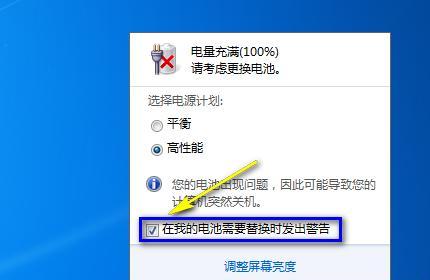
一、检查音量设置是否正确
二、查看静音状态和硬件开关
三、检查驱动程序是否正常
四、使用设备管理器进行驱动程序更新
五、查看默认音频设备设置
六、检查插孔和连接线是否正常连接
七、检查扬声器或耳机是否正常工作
八、运行音频故障排除工具
九、检查和调整声音增益设置
十、尝试重新安装音频驱动程序
十一、更新操作系统和应用程序
十二、检查并清意软件
十三、关闭音频增强功能
十四、重新启动Windows音频服务
十五、寻求专业技术支持
1.检查音量设置是否正确
打开控制面板,点击“声音”选项,确保主音量滑块没有调到最低或静音状态。
2.查看静音状态和硬件开关
检查笔记本电脑的音量按钮或键盘上的音量调节键是否处于静音状态,如果是,请取消静音。
3.检查驱动程序是否正常
打开设备管理器,找到“声音、视频和游戏控制器”选项,确保声卡驱动程序正常工作,没有黄色感叹号或问号。
4.使用设备管理器进行驱动程序更新
右键单击声卡驱动程序,选择“更新驱动程序”,跟随向导更新驱动程序至最新版本。
5.查看默认音频设备设置
在控制面板中选择“声音”,点击“播放”选项卡,确认默认的音频设备是否正确设置。
6.检查插孔和连接线是否正常连接
检查耳机或扬声器插孔是否连接紧密,插头是否损坏。尝试用其他耳机或扬声器进行测试。
7.检查扬声器或耳机是否正常工作
连接其他设备,如手机或MP3播放器,检查扬声器或耳机是否正常工作。
8.运行音频故障排除工具
使用Windows自带的音频故障排除工具,该工具可以检测和修复常见的声音问题。
9.检查和调整声音增益设置
打开控制面板中的“声音”选项,点击“录音”选项卡,选择麦克风,调整增益设置以提高音量。
10.尝试重新安装音频驱动程序
在设备管理器中卸载声卡驱动程序,然后重新启动计算机,系统会自动安装最新的驱动程序。
11.更新操作系统和应用程序
确保操作系统和应用程序都是最新版本,有时旧版软件可能不兼容或存在Bug导致声音无法正常工作。
12.检查并清意软件
运行杀毒软件进行全面扫描,清除任何可能影响声音的恶意软件。
13.关闭音频增强功能
在控制面板中找到“声音”选项,点击“播放”选项卡,选择默认的音频设备,点击“属性”,关闭“音频增强”功能。
14.重新启动Windows音频服务
在运行窗口中输入“services.msc”,找到“WindowsAudio”服务,右键点击,选择“重新启动”。
15.寻求专业技术支持
如果经过以上步骤仍然无法解决问题,建议咨询专业技术支持,以便进一步诊断和修复笔记本电脑声音问题。
Win7笔记本电脑没有声音可能是由于多种原因引起的,包括音量设置错误、驱动程序问题、硬件连接问题等。通过检查和调整这些方面,大多数问题都可以得到解决。如果仍然无法解决问题,请寻求专业技术支持。记住,正确的设置和维护可以确保您的Win7笔记本电脑始终具备良好的声音效果。
win7笔记本电脑没有声音的原因及解决办法
win7笔记本电脑是广泛使用的操作系统之一,但有时用户可能会遇到无法播放声音的问题。本文将介绍win7笔记本电脑没有声音的原因及解决办法,帮助读者诊断和解决这一问题。
1.音量设置是否正确
如果win7笔记本电脑没有声音,首先要检查音量设置是否正确。在任务栏右下角的音量图标上点击右键,选择“打开音量控制选项”,确保音量调节器没有静音,并且音量大小适中。
2.驱动程序是否正常
win7笔记本电脑的声音问题可能与驱动程序有关。打开“设备管理器”,查看声音、视频和游戏控制器中是否有黄色感叹号或问号,如果有,说明需要更新或重新安装驱动程序。
3.音频设备是否启用
检查音频设备是否被禁用。在“设备管理器”中找到声音、视频和游戏控制器,右键点击音频设备,选择“启用”。如果设备已启用,可以尝试禁用后重新启用,以解决潜在的软件冲突问题。
4.检查音频线连接
有时win7笔记本电脑没有声音是因为音频线没有正确连接。确保音频线插入到正确的插孔中,如耳机插孔或扬声器插孔,并检查线材是否损坏。
5.外部设备是否正常工作
如果使用外部音箱或耳机,可以尝试连接其他设备来确认是否为设备本身的问题。如果其他设备能够正常工作,说明问题可能出在笔记本电脑本身。
6.检查声卡设置
在控制面板中找到“声音”设置,点击“播放”选项卡,选择默认音频设备,并确保音量不是最低的。
7.检查系统更新
更新win7笔记本电脑的操作系统可能修复一些与声音相关的问题。打开“开始菜单”,搜索“WindowsUpdate”,检查是否有可用的更新。
8.执行系统恢复
如果之前笔记本电脑有声音,突然失去了声音,可以尝试执行系统恢复,将系统恢复到之前能正常工作的状态。
9.检查硬件故障
有时win7笔记本电脑没有声音是由于硬件故障引起的。可以尝试重新插拔内置扬声器或声卡设备,或者请专业人员进行维修。
10.清除注册表错误
注册表错误可能导致win7笔记本电脑没有声音。可以使用系统优化软件清理注册表错误,修复可能与声音相关的问题。
11.卸载不兼容的应用程序
某些应用程序可能与win7笔记本电脑的声音设置发生冲突,导致没有声音。通过卸载可能的不兼容应用程序,可以解决这一问题。
12.检查操作系统设置
在控制面板中,打开“声音”设置,选择“通信”选项卡,确保没有选中“减小其他音量”选项。
13.重启音频服务
打开“服务”,找到“Windows音频服务”,右键点击重启。这将重新启动win7笔记本电脑的音频服务,解决可能的服务异常问题。
14.更新BIOS和驱动程序
有时win7笔记本电脑没有声音是由于过旧的BIOS或驱动程序引起的。更新这些软件可能解决该问题。
15.寻求专业帮助
如果以上方法都无法解决问题,建议寻求专业的电脑维修师傅或联系厂商的技术支持,以获得进一步的帮助和修复。
win7笔记本电脑没有声音可能是由于多种原因引起的,包括音量设置错误、驱动程序问题、设备连接错误、操作系统设置等。通过逐步排查和尝试解决方案,可以解决这一问题,恢复笔记本电脑的正常声音功能。如果问题持续存在,建议寻求专业帮助。
版权声明:本文内容由互联网用户自发贡献,该文观点仅代表作者本人。本站仅提供信息存储空间服务,不拥有所有权,不承担相关法律责任。如发现本站有涉嫌抄袭侵权/违法违规的内容, 请发送邮件至 3561739510@qq.com 举报,一经查实,本站将立刻删除。